Die Einstellungen in Windows 10 sind zwischenzeitlich sehr vielfältig geworden. Musste anfangs noch öfters auf die Systemsteuerung zurückgegriffen werden, ist dies heute nur noch selten notwendig. Hier sollen die Einstellungen kurz vorgestellt werden, um Ihnen eine Orientierungshilfe zu geben.
Ein etwas sperriger Begriff, der den Vorgang jedoch ziemlich gut trifft.
Der Dateiversionsverlauf kopiert Ihre Anwendungs-Dateien zum Zielspeicherort und überprüft in regelmäßigen Abständen auf neue oder geänderte Dateien.
Der Zielspeicherort ist gewöhnlich eine zweite (externe) Festplatte.
Ältere Datei-Versionen bleiben erhalten und werden nicht überschrieben, solange der Speicherplatz ausreicht.
Sie können die gesicherten Dateien durchsuchen und an den Originalspeicherort oder in einen anderen Ordner kopieren.
So können Sie die Daten einfach zurückspeichern, falls ihre Festplatte defekt ist, oder wenn Sie auf einen neuen Computer umsteigen.
Der Dateiversionsverlauf ist mit Windows 10 installiert, aber nicht aktiviert, bis Sie ein Sicherungslaufwerk angeben.
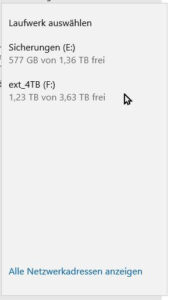 Dateiversionsverlauf einrichten
Dateiversionsverlauf einrichtenÖffnen Sie Einstellungen, Update und Sicherheit, und dann Sicherung.
Klicken Sie auf Laufwerk hinzufügen.
Auf der linken Seite werden Ihnen die Laufwerke angezeigt, die für den Dateiversionsverlauf verwendet werden können.
Verwenden Sie am besten ein externes Laufwerk oder eine zweite interne Festplatte.
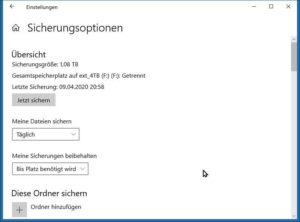 Weitere Optionen
Weitere OptionenEs werden die Dateien aus dem aktuellen Benutzerprofil sowie die Systemordner gesichert.
Einen Überblick erhalten Sie, wenn Sie auf weitere Optionen klicken.
Sie können den Intervall der Sicherung einstellen, und wie lange die gesicherten Daten behalten werden.
Hier haben Sie auch die Möglichkeit weitere Ordner hinzuzufügen oder Ordner zu zu entfernen.
Hinweis:
Falls Sie ein komplettes Laufwerk hinzufügen wollen (weil Sie z.B. die Systemordner auf D: umgeleitet haben), reicht es nicht, einfach das Laufwerk hinzuzufügen. Sie müssen alle Verzeichnisse auf der ersten Ebene des Laufwerkes hinzufügen, sonst schlägt die Sicherung fehl.
Sie haben mehrere Möglichkeiten Dateien wiederherzustellen.
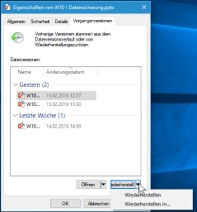 Im Dateiexplorer
Im Dateiexplorer
Hier können Sie eine ältere Dateiversion wiederherstellen, an der Sie gearbeitet haben.
Einzelheiten finden Sie auf der Registerkarte Vorgängerversion des Eigenschafts-Dialogfeldes einer Datei, eines Ordners oder eines Laufwerks.
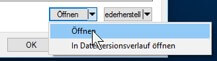 Sie können die Datei direkt oder im Dateiversionsverlauf öffnen. Der Befehl hat keine Auswirkung auf Ordner und Laufwerke
Sie können die Datei direkt oder im Dateiversionsverlauf öffnen. Der Befehl hat keine Auswirkung auf Ordner und Laufwerke
 Sie können die Datei am Originalspeicherort oder in einem anderen Ordner wiederherstellen.
Sie können die Datei am Originalspeicherort oder in einem anderen Ordner wiederherstellen.
Mit der App Dateiversionsverlauf
Die App Dateiversionsverlauf lässt sich auf verschiedene Weisen starten:
In den Einstellungen, Update und Sicherheit, Sicherung unter Weitere Optionen finden Sie ganz unten den Eintrag Dateien von einer aktuellen Sicherung wiederherstellen
oder
öffnen Sie im Eigenschafts-Dialogfenster eines Laufwerks, Ordners oder Datei das Register Vorgängerversion und klicken Sie auf In Dateiversionsverlauf öffnen.
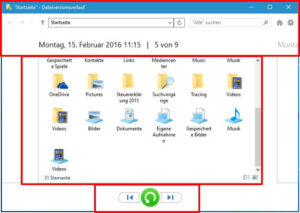 Die AppDateiversionsverlauf
Die AppDateiversionsverlaufAm oberen Rand finden Sie Adressleiste, Suchfeld, Optionen und den Zeitstempel.
Ähnlich wie im Datei-Explorer finden Sie die gesicherten Ordner und Dateien. Diese Ansicht können Sie über die Optionen ändern.
Steuerelemente zum Durchblättern der gesicherten Versionen und zum Wiederherstellen der ausgewählten Daten.
Bei der Ersteinrichtung werden alle ausgewählten Daten gesichert, danach nur noch die geänderten Dateien. Ältere Dateiversionen bleiben (zunächst) erhalten.
Während die erste Datensicherung läuft, haben Sie keinen Zugriff auf Weiteren Optionen in der Einstellungs-App
Sie können überflüssige Datensicherungen direkt im Dateiexplorer löschen.
Wenn Sie auf ein Netzwerk-Laufwerk sichern wollen, müssen Sie die Einstellung über die Systemsteuerung, Dateiversionsverlauf, Laufwerk auswählen, Netzwerkadresse hinzufügen vornehmen.
Falls Sie mit mehreren Benutzerkonten arbeiten, müssen Sie den Dateiversionsverlauf für jeden Benutzer einrichten. Die Daten werden in unterschiedlichen Verzeichnissen gespeichert.
Wird fortgesetzt…
© Artur Weinhardt